Daptar eusi
Dina Microsoft Excel, VLOOKUP mangrupikeun salah sahiji topik anu paling panas anu anjeun bakal mendakan dina internét. Upami teu lepat, anjeun parantos ningali seueur tulisan ngeunaan rumus VLOOKUP dina Excel kalayan fungsionalitas, pamakean, kaunggulan, jsb. Upami kuring ngamimitian, kuring tiasa ngabahas sagala rupa aspék VLOOKUP . Tapi, dina tutorial ieu, kuring ngan bakal ngabahas VLOOKUP nomer indéks kolom sareng faktana. Éta bakal aya dina titik kalayan conto anu cocog sareng ilustrasi anu leres. Janten, tetep sareng kami.
Unduh Buku Latihan Praktek
Unduh buku latihan latihan di handap ieu.
VLOOKUP Col_Index_Num.xlsx
Buku Kerja Lain.xlsx
Katerangan Singkat Fungsi VLOOKUP
Sateuacan kuring ngamimitian, hayu urang masihan anjeun rekap gancang ngeunaan rumus VLOOKUP dina Excel. Abdi ngarepkeun anjeun tiasa émut pungsi ieu sareng panggunaanana. Anjeun tiasa ngalangkungan ieu upami anjeun parantos émut sadayana ngeunaan pungsi ieu.
Ayeuna, Excel fungsi VLOOKUP ngintip nilai anu dibere dina kolom paling kénca dina tabel anu dipasihkeun sareng ngahasilkeun nilai dina baris persis tina kolom nu tangtu.
Sintaksis:
=VLOOKUP(lookup_value,table_array,col_index_num,[range_lookup])
Hayu urang bahas argumentasina di dieu sakeudeung.
- lookup_value: Diperlukeun . Nilai anu dipilarian aya dina kolom paling kénca dina tabel anu dijelaskeun. Éta tiasa janten nilai tunggal fungsi. Tingali kana Potret layar:
Ieu buku kerja munggaran. Kami gaduh data di dieu " Aktual " lembar:
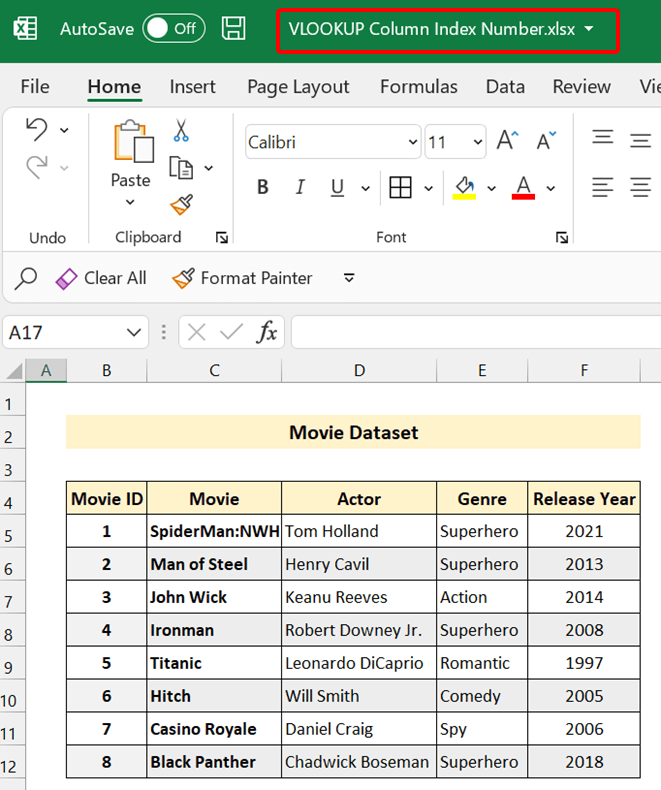
Ieu buku kerja kadua. Nilai anu bakal kami tunjukkeun dina lembar " Data ".
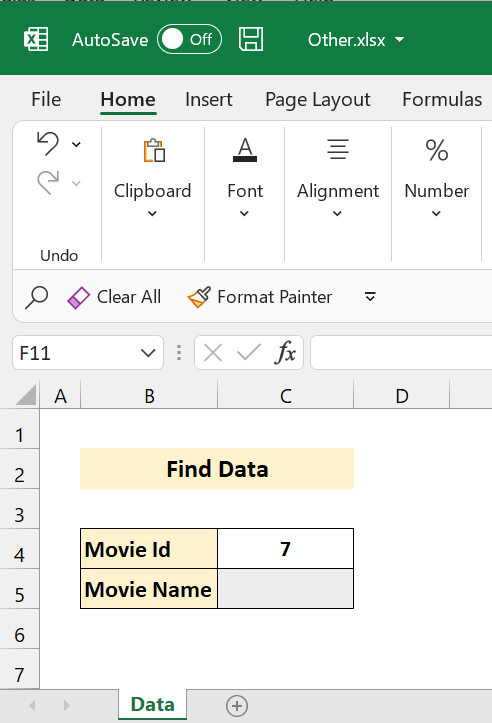
Sapertos anu sateuacana, ketik rumus ieu dina Sél C5 tina lembar " Data " tina " Other.xlsx" buku kerja:
=VLOOKUP(C4,'[VLOOKUP Column Index Number.xlsx]Actual'!B4:F12,2,FALSE)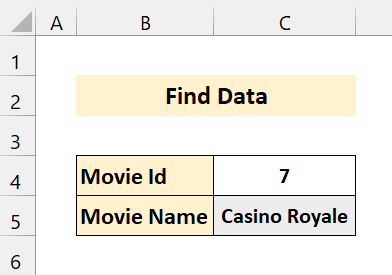
Sakumaha anjeun tiasa tingali, éta ngabalikeun patandingan anu pas tina set data.
Upami anjeun nutup buku kerja utama tempat susunan tabel anjeun, rumusna bakal katingali sapertos kieu :
=VLOOKUP(C4,'D:\SOFTEKO\75- vlookup column index number\[VLOOKUP Column Index Number.xlsx]Actual'!B4:F12,2,FALSE)Potret layar ieu bakal ngarecahna pikeun anjeun:
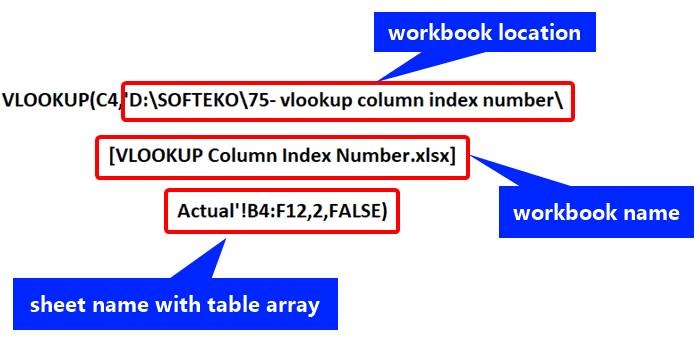
💬 Hal-hal anu Diinget
✎ VLOOKUP neangan nilai dina arah nu bener.
✎ Pikeun meunangkeun hasil nu akurat, nyadiakeun nomer indéks kolom nu valid . Jumlah indéks kolom teu kudu ngaleuwihan jumlah kolom Asép Sunandar Sunarya tabel.
✎ Anjeun kudu ngonci rentang Asép Sunandar Sunarya tabel lamun anjeun nepikeun data tina lembar kerja nu sarua atawa lembar kerja sejenna tapi workbook nu pasti. .
Kacindekan
Pikeun nyimpulkeun, abdi miharep tutorial ieu masihan anjeun sapotong pangaweruh mangpaat ngeunaan VLOOKUP nomer indéks kolom dina Excel. Kami ngarékoméndasikeun anjeun diajar sareng nerapkeun sadaya petunjuk ieu kana set data anjeun. Unduh buku latihan sareng cobian ieu nyalira. Ogé, ngarasa Luncat pikeun masihan eupan balik dina bagian comment. Anjeun berhargaeupan balik ngajadikeun urang tetep motivasi pikeun nyieun tutorial kawas ieu.
Tong poho pariksa ramatloka kami Exceldemy.com pikeun sagala rupa masalah jeung solusi nu patali Excel.
Terus diajar métode anyar jeung terus tumuwuh!
atawa susunan niléy. - table_array: Tabél tempat éta bakal néangan lookup_value dina kolom pangkéncana.
- col_index_num: Dibutuhkeun. Jumlah kolom dina tabel nu bakal balik deui.
- [range_lookup]: Ieu nangtukeun naha hiji patandingan pasti atawa parsial tina lookup_value diperlukeun . Dina argumen, 0 pikeun patandingan pasti, 1 pikeun patandingan parsial. Default nyaéta 1 (parsial cocok).
Tingali conto ieu:
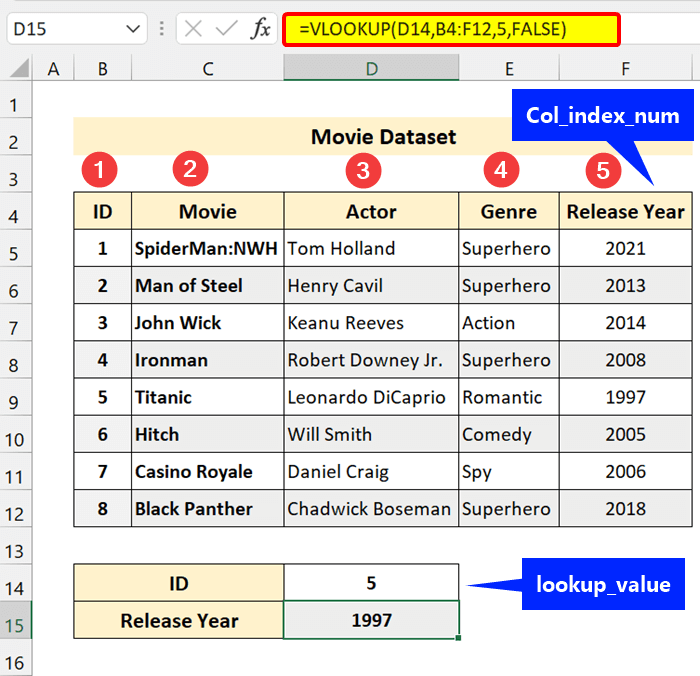
Dina conto, anjeun tiasa ningali urang gaduh set data pilem. Di dieu, urang ngagunakeun rumus VLOOKUP pikeun nimba data.
Dina ieu VLOOKUP rumus:
lookup_value kami nyaéta 5 nyaéta ID .
tabel array kami nyaéta B4:F12
Pilarian rentang disetél ka FALSE pikeun patandingan nu Persis.
Jumlah indéks kolom nyaéta 5 nyaéta Taun Pelepasan .
Dasarna, kami nyarioskeun fungsi VLOOKUP pikeun milarian susunan tabel nganggo ID 5. Sareng upami anjeun mendakan éta, pasihan nilai anu dipidangkeun dina kolom Taun Pelepasan anu nomer indéks kolom 5 .
Mugi anjeun tiasa ngartos ayeuna kumaha jalanna.
Baca deui: Range Lookup sareng VLOOKUP dina Excel (5 Conto)
6 Hal Anu Anjeun Kedah Nyaho Ngeunaan Jumlah Indéks Kolom VLOOKUP
Salaku topik artikel ieu sadayana ngeunaan VLOOKUP kolomangka indéks, urang bakal ngabahas argumen ieu dina bagian upcoming. Nomer indéks kolom mangrupikeun hal anu penting. Pikeun ngabalikeun nilai anu leres tina susunan méja, anjeun kedah terang sababaraha hal ngeunaan nomer indéks kolom ieu. Abdi ngarepkeun anjeun bakal maca sadayana ieu sareng ngalarapkeunana dina lambaran Excel anjeun.
1. Naon Anu Dilakukeun Nomer Indéks Kolom?
Ayeuna, naha nomer indéks kolom penting, sareng naon fungsina dina rumus. Hayu urang ngarecah tina conto samemehna.
Rumus anu kami anggo:
=VLOOKUP(D14,B4:F12,5,FALSE)
Urang nyetel range lookup ka SALAH pikeun patandingan pastina.
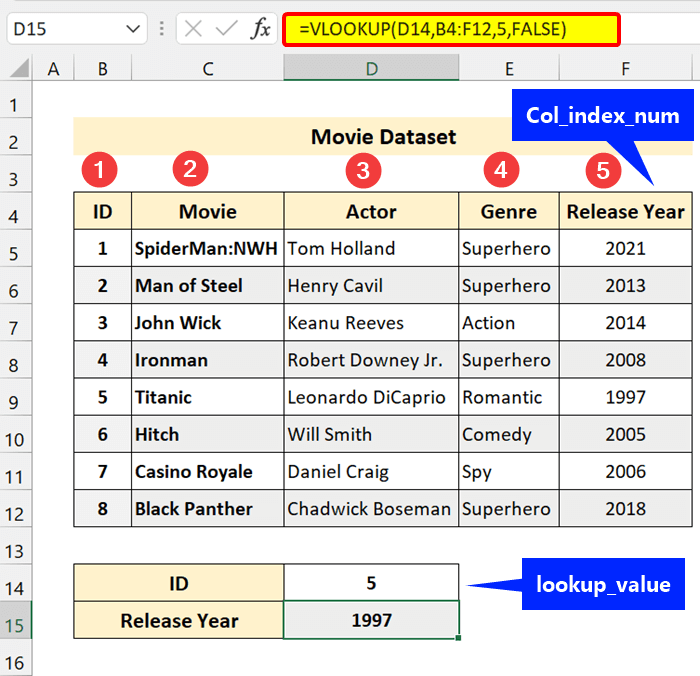
Pecahan 1: Pilarian Nilai
Ayeuna, ti méja, urang rék neangan hal. Pikeun manggihan nilai éta, urang kudu nyadiakeun nilai lookup dina rumus VLOOKUP . Kahiji, urang kudu méré nilai lookup ku nu bakal neangan data. Kami nganggo rujukan sél di dieu.
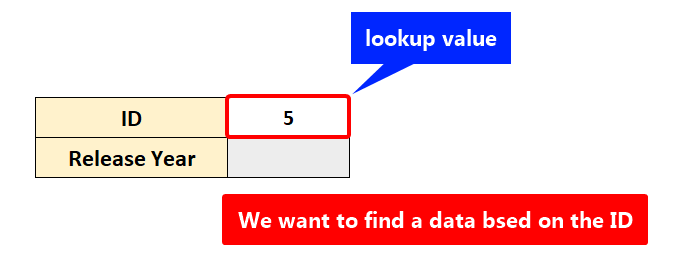
Pecahan 2: Initialize Table Array
Salajengna, VLOOKUP fungsi bakal néangan susunan tabel ti mana éta bakal ngalakukeun sakabéh ieu.
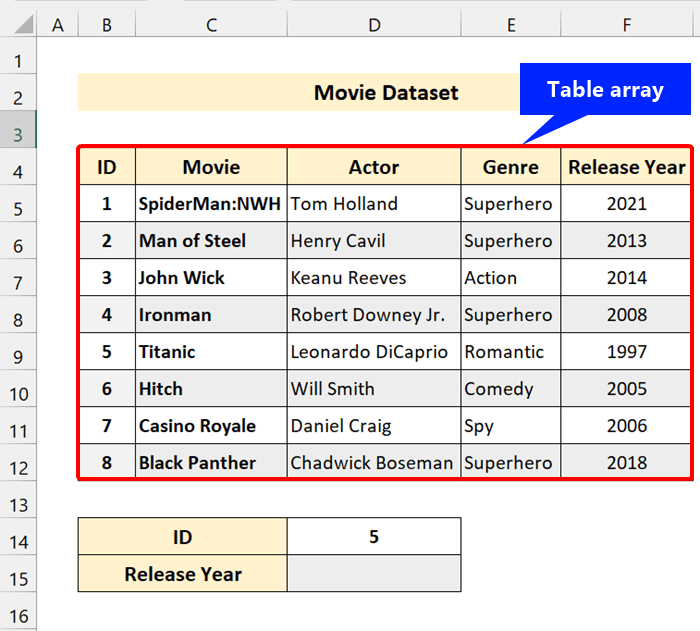
Pecahan 3: Pilari nilai Lookup dina kolom paling kénca
Ayeuna, VLOOKUP bakal milarian nilai panéangan heula ti kolom pangkénca tina susunan tabel sacara vertikal.
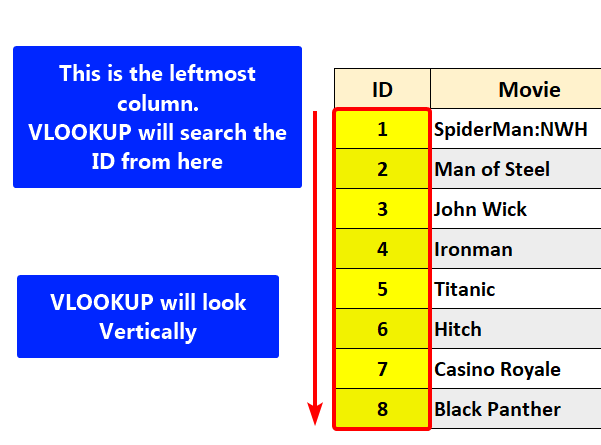
Salaku urang nyetel Argumén panéangan rentang ka PALSU pikeun manggihan hiji patandingan pasti, éta bakal manggihan hiji.
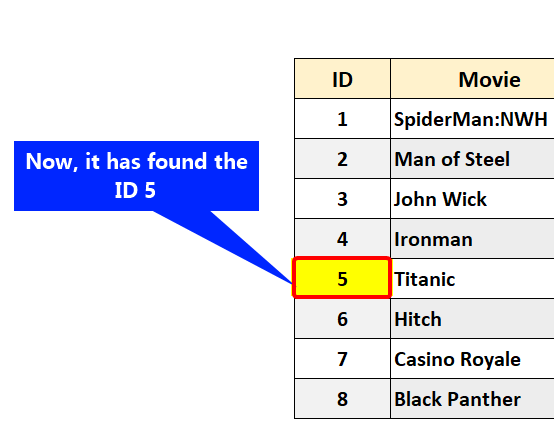
Pecahan 3:Pilarian Nomer Indéks Kolom tina Table Array
Ayeuna, fungsi VLOOKUP bakal nyobian milarian nomer kolom tina tabel anu anjeun sebutkeun dina argumen.
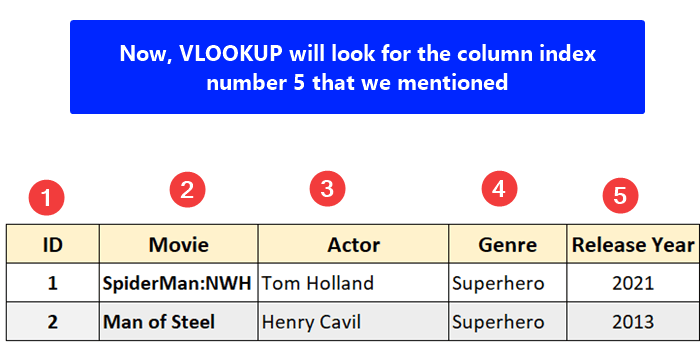
Pecahan 4: VLOOKUP bakal Milari Niley dina Nomer Indéks Kolom anu Dipikabutuh
Sanggeus mendakan kolom anu dipikahoyong, VLOOKUP bakal milarian nilai anjeun dina kolom anu ngabagi baris anu sami sareng ID 5 .
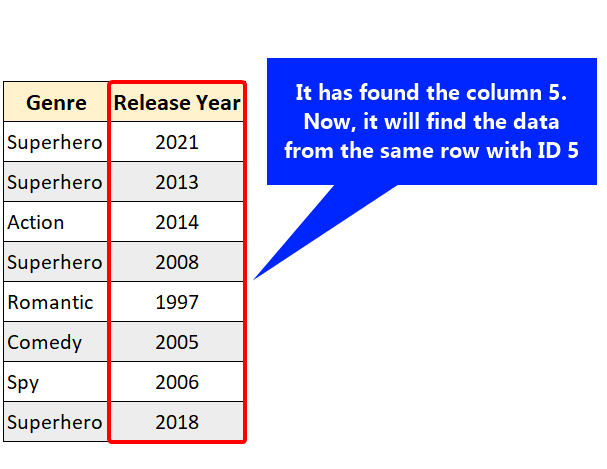
Pecahan 6: Balikkeun Nilai
Ahirna, bakal manggihan Taun Rilis kalawan ID 5 .
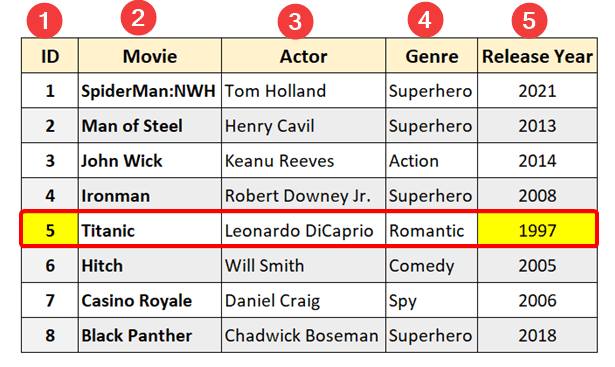
Salaku anjeun bisa ningali, angka indéks kolom mangrupakeun konci pikeun manggihan nilai nu dipikahoyong tina tabél. Upami anjeun salah masihan nomer indéks kolom anjeun, éta bakal masihan anjeun nilai anu béda.
Baca Selengkapnya: Niley Pilarian dina Rentang sareng Balikkeun dina Excel (5 Cara Gampang)
2. Kumaha Kaluaran Badé Béda Dumasar Nomer Indéks Kolom?
Ayeuna, rumus VLOOKUP kami bakal ngabalikeun hasil anu béda dumasar kana nomer indéks kolom anu béda.
Lamun anjeun hoyong hasil alternatip tina tabél, pastikeun anjeun masihan angka indéks kolom akurat dina fungsi. Kaluaran anjeun bakal rupa-rupa dumasar kana rentang kolom ieu.
Tingali conto ieu:
Rumus anu kami anggo:
=VLOOKUP(D14,B4:F12,3,FALSE)
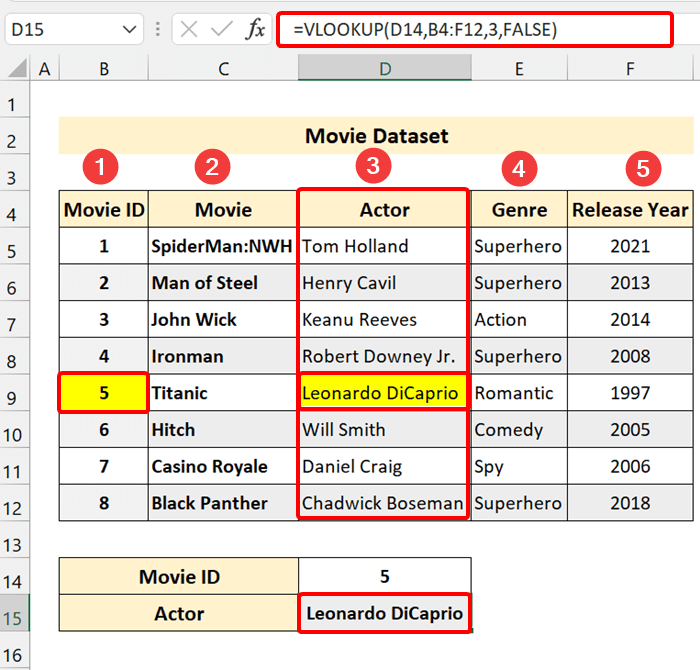
Di dieu, urang hayang nami Aktor tina Movie ID 5 . Ayeuna, kolom Aktor kami mangrupikeun kolom ka-3 dinasusunan méja. Kusabab ieu, kami nyayogikeun 3 salaku nomer indéks kolom dina rumus VLOOKUP . Hasilna, fungsi urang dipulut nilai ti rentang ka lookup (nu susunan tabel) dina Excel.
Baca deui: Kumaha Milarian Cocog Kadua sareng VLOOKUP dina Excel (2 Métode Saderhana)
3. Kumaha Mun Urang Méré Nomer Indéks Kolom Lepat?
Ayeuna, anjeun tiasa naroskeun naon anu bakal kajadian upami urang masihan nomer indéks kolom anu salah nganggo fungsi Excel VLOOKUP . Jelas, éta bakal ngabalikeun nilai anu salah. Upami kolom hasil anu dipikahoyong henteu cocog sareng nomer indéks kolom anu anjeun bikeun, anjeun moal nampi hasilna.
Tingali conto di handap ieu supados langkung ngartos:
Rumus anu kami anggo:
=VLOOKUP(D14,B4:F12,5,FALSE)
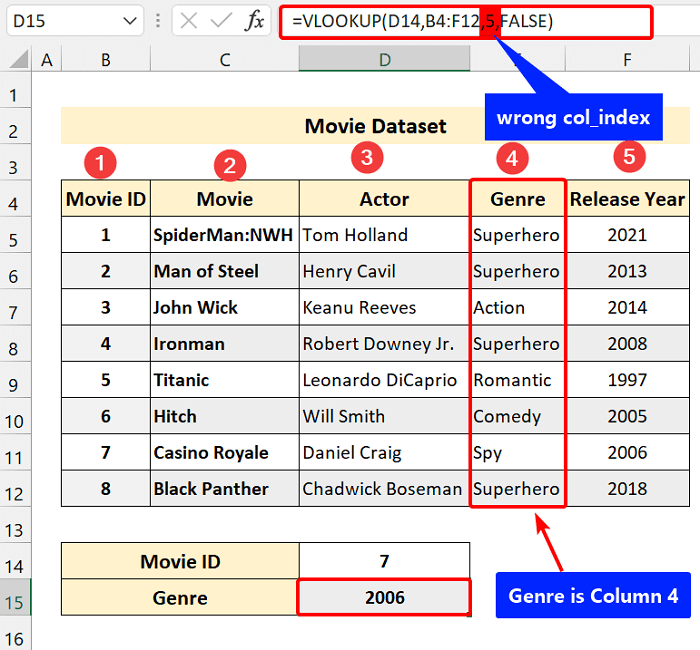
Di dieu, anjeun tiasa ningali yén kami hoyong Genre tina ID Pilem 7 . Tapi, éta nunjukkeun 2006 anu mangrupikeun jawaban anu salah.
Kusabab kami nyayogikeun 5 salaku nomer indéks kolom dina rumus Excel VLOOKUP . Tapi jumlah kolom Genre nyaéta 4 . Éta sababna ngabalikeun hasil anu béda.
4. Naon Anu Kajadian Lamun Indéks Kolom Urang Diluar Jangkauan?
Upami nomer indéks kolom anjeun di luar jangkauan tina susunan tabel anu dipasihkeun, fungsi VLOOKUP bakal mulangkeun kasalahan #REF! . Éta sabab susunan tabel anjeun henteu ngandung seueur kolom.
Anjeun tiasa ngartos ieu tinaconto di handap ieu:
Rumus anu kami anggo:
=VLOOKUP(D14,B4:F12,6,FALSE)
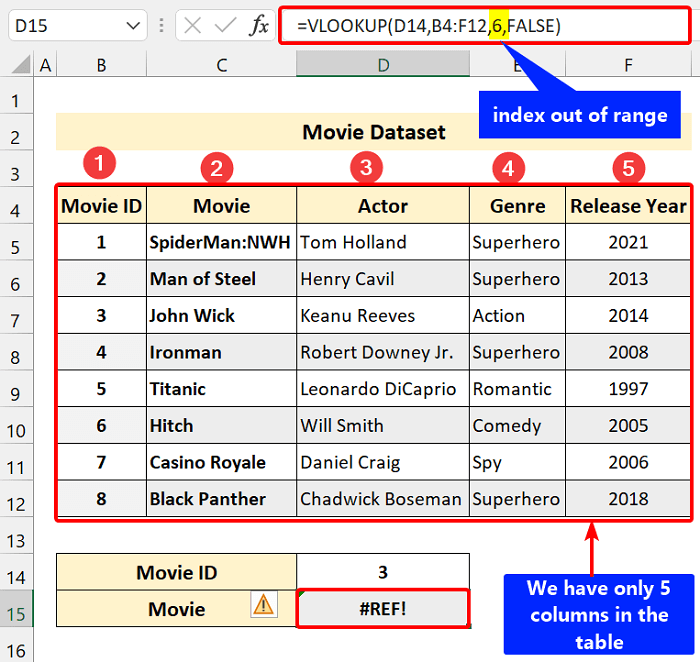
Di dieu, Anjeun tiasa ningali rumus Excel VLOOKUP kami nunjukkeun kasalahan. Tingali taliti, susunan tabel kami B4:F12 . Dina rentang ieu, urang boga ukur lima kolom. Tapi, dina rumus kami, kami nyayogikeun 6 dina argumen indéks col. Éta sababna éta henteu tiasa ngabalikeun nilai naon waé.
Baca Selengkapnya: Kumaha Ngagunakeun VLOOKUP Pikeun Milari Nilai Anu Turun Antara Rentang
5. Naékna Jumlah Indéks Kolom dina VLOOKUP Ngagunakeun Fungsi COLUMN
Dina rumus VLOOKUP , anjeun tiasa nganggo indéks kolom dinamis. Anggap anjeun gaduh dua tabel sareng anjeun hoyong ngahijikeunana. Ogé, anjeun kedah nyalin rumus VLOOKUP anu dianggo dina sababaraha kolom. Cara anu gampang pikeun anjeun nuturkeun nyaéta- ku ngagunakeun fungsi COLUMN Excel.
Tingali screenshot ieu:
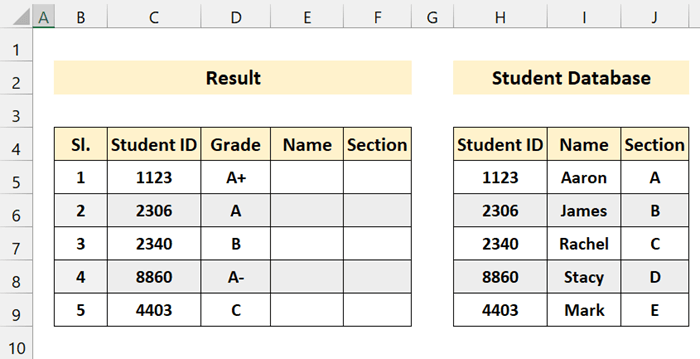
Urang boga dua tabel di dieu. Kami hoyong ngahijikeun Tabel Hasil sareng Database Siswa tabél dumasar kana ID Siswa . Dasarna, tujuan kami nyaéta nyetél Ngaran sareng bagian dina tabel Hasil.
Rumus umum anu kami anggo:
=VLOOKUP($A1, table,COLUMN()-x,0)
Hayu ketik rumus ieu dina Sél E5 terus pencét Asupkeun:
=VLOOKUP($C5,$H$5:$J$9,COLUMN()-3,0)
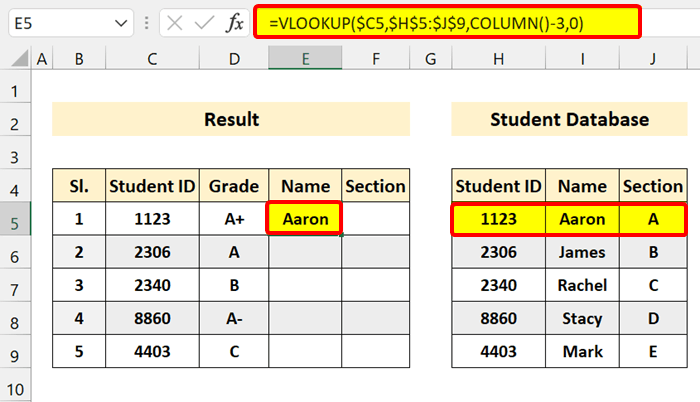
Ayeuna, sered ikon Eusian cecekelan sakuliah tabél.
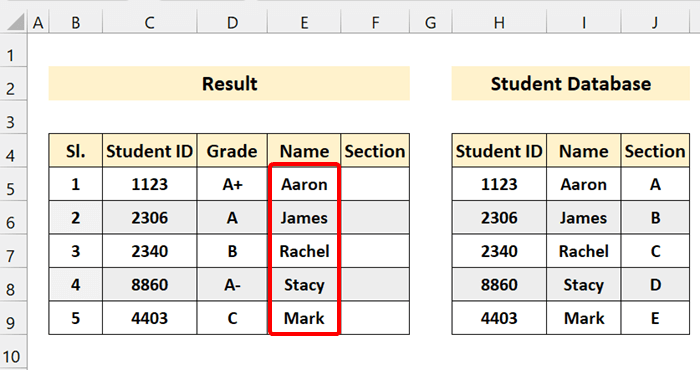
Deui, ketik rumus dina Sél F5 terus sered Eusian cecekelan ikon:
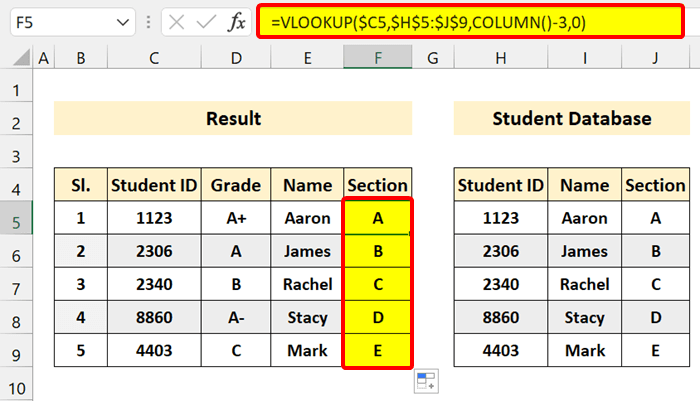
Sapertos anjeun tiasa ningali, kami parantos hasil nyalin data tina pangkalan data mahasiswa kana tabel Hasil nganggo nomer indéks kolom dinamis.
Catetan:
Anjeun tiasa nganggo rumus ieu salaku Kalkulator Nomer Indéks Kolom pikeun Vlookup dina lembar kerja anjeun.
🔎 Urutan Rumus
Urang ngitung nomer indéks kolom ngagunakeun fungsi COLUMN . Upami teu aya argumen dina fungsi COLUMN , éta bakal ngabalikeun jumlah kolom anu aya hubunganana.
Ayeuna, sabab urang nganggo rumus dina Kolom E sareng F, éta KOLOM. fungsi bakal balik 5 jeung 6 mungguh. Dina lambaranana, nomer indéks kolom E nyaéta 5. Jeung nomer indéks kolom F nyaéta 6.
Urang teu resep meunang data tina kolom ka-5 tina Hasil tabél (aya ngan 3 kolom total). Jadi, dikurangan 3 tina 5 pikeun meunangkeun angka 2, nu VLOOKUP fungsi dipaké pikeun cageur Ngaran tina Database Mahasiswa tabél.
KOLOM()-3 = 5-3 = 2 (Di dieu, 2 nunjukkeun Ngaran kolom tina Database Siswa susunan tabel)
Kami nganggo rumus anu sami dina Kolom F . Kolom F boga angka indéks 6.
KOLOM()-3 = 6-3 = 3 (3 nunjukkeun Bagian ti Database Siswa susunan tabel)
Pamustunganana, sampel kahiji mawa Ngaran tina tabel Database Siswa (kolom 2), jeung ilustrasi ka-2meunangkeun Bagian tina tabel Database Siswa (kolom 3).
[/wpsm_box]6. Teangan Nomer Indéks Kolom kalawan Fungsi MATCH
Ayeuna , dina fungsi VLOOKUP , urang biasana masihan nomer indéks kolom salaku angka statik. Paduli, anjeun ogé tiasa ngabentuk nomer indéks kolom dinamis sapertos conto sateuacana. Di dieu, urang ngalakukeun ieu ku ngagunakeun fungsi MATCH pikeun milarian kolom anu diperyogikeun. Metoda ieu ngidinan Anjeun pikeun néangan dua arah dinamis, cocog duanana baris jeung kolom dina susunan tabel.
Tingali set data ieu:
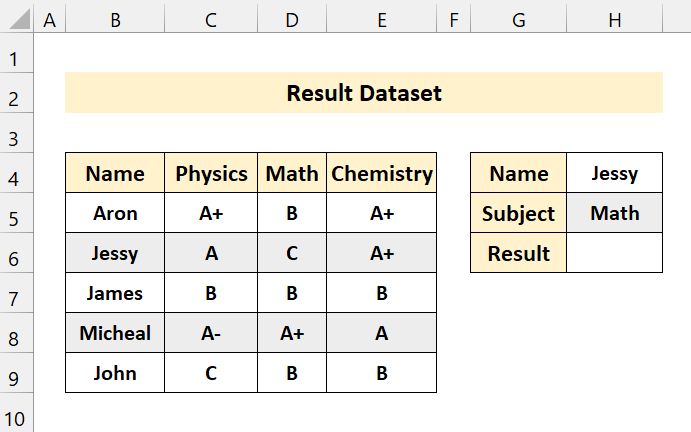
Di dieu, urang gaduh dataset mahasiswa. Kami ngagaduhan sasmita sababaraha murid dina Fisika, Matematika, sareng Kimia. Ayeuna, urang rék manggihan Kelas Jessy dina Math subjek.
Pikeun manggihan ieu, ketik rumus ieu di Sél H5 terus pencét Asupkeun :
=VLOOKUP(H4,B4:E9,MATCH(H5,B4:E4,0),FALSE)
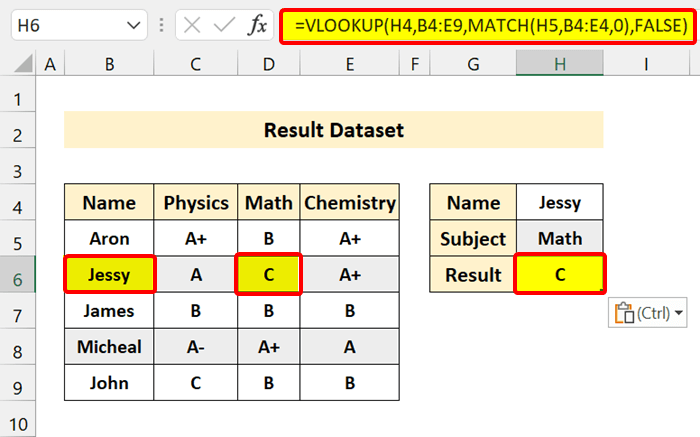
Saperti nu katingali, urang Rumus VLOOKUP parantos kéngingkeun patandingan pasti tina set data.
Ayeuna, tingali taliti, kami henteu masihan nomer statik dina nomer indéks kolom. Gantina, urang nyieun dinamis ku ngagunakeun MATCH fungsi. Dasarna, urang gaduh sababaraha kritéria di dieu.
🔎 Urutan Rumus
➤ MATCH(H5,B4:E4,0 )
Fungsi MATCH bakal milarian subjek MATH tina lulugu B4:E4. Bakal kapanggih dina indéks 3. Éta sababna bakal balik deui 3 .
➤VLOOKUP(H4,B4:E9,MATCH(H5,B4:E4,0),FALSE) = VLOOKUP(H4,B4:E9,3, FALSE)
Ahirna, éta bakal jalan kawas sabenerna VLOOKUP rumus. Sareng éta bakal uih deui C. Kusabab mendakan nilai tina nomer indéks kolom 3.
Nomer Indéks Kolom VLOOKUP tina Lembar atanapi Workbook Lain
Ayeuna, anjeun tiasa nganggo indéks kolom nomer dina lambaran anu bakal nyandak data tina lambaran anu sanés atanapi buku kerja anu sanés. Ieu mangrupikeun salah sahiji fitur penting tina fungsi VLOOKUP .
Tingali screenshot ieu:
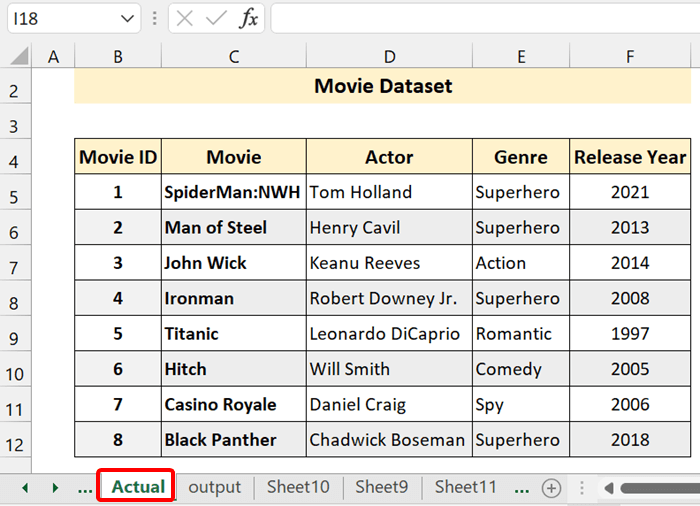
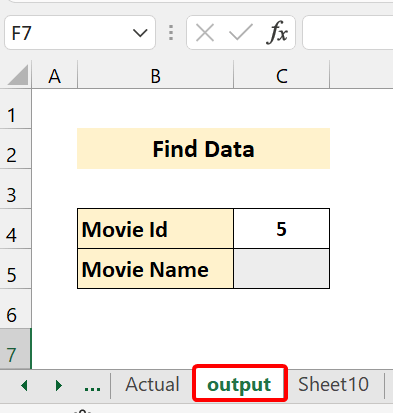
Di dieu, urang gaduh dua lembar anu misah. Dataset utama kami aya dina Actual lambar. Kami bakal nyandak data ti dieu sareng nunjukkeun ka output lembar. Di dieu, urang sabenerna maké nomer indéks kolom dimana susunan tabel urang aya dina lambar séjén.
Kahiji, ketik rumus ieu dina Sél C5 tina output lembar teras pencét Enter .
=VLOOKUP(C4,Actual!B4:F12,2,FALSE)
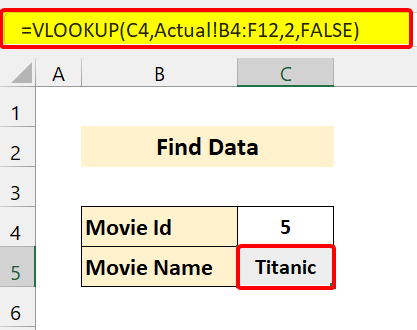
Sakumaha anjeun tiasa ningali , urang VLOOKUP nomer indéks kolom mantuan kami nyokot data tina lambar séjén.
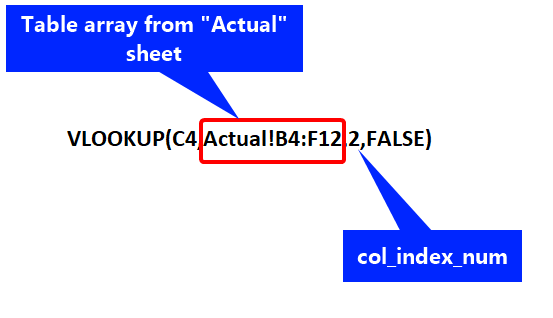
Di dieu, rumus “Actual!B4:F12 " dasarna nunjukkeun nami lambar sareng susunan tabel tina lambaranana. Sareng, kami masihan 2 salaku nomer indéks kolom pikeun nyandak data tina méja dina lambaran " Aktual ".
Sarua pikeun sagala rupa buku kerja. Anjeun ogé tiasa nyandak nilai tina buku kerja anu sanés nganggo VLOOKUP

